win7升级到win10方法
1、首先到官网注册一个微软账号,加入windows会员计划。因为win10系统必须用微软账号登陆。得到系统密钥NKJFK-GPHP7-G8C3J-P6JXR-HQRJR
2、
然后进入Windows Insider Program网站,加入内部预览计划。点击立即开始升级。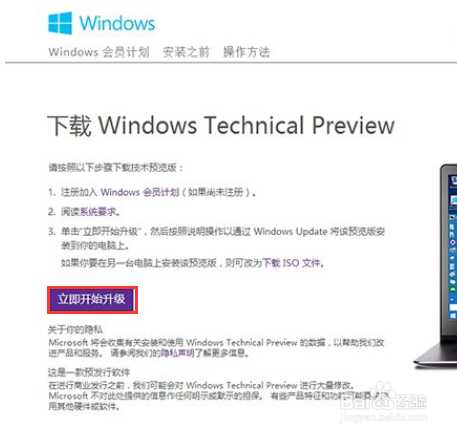
3、点击立即开始升级后,将下载windows technical preview.exe升级工具。下载后安装,系统会要求重启,我们选择重启计算机
4、重启后进入windows,在控制面板中找到Windows Upadate。然后点左边的检查更新,看到右边窗口里出现“升级到windows technical preview”,点击右侧的“安装”。
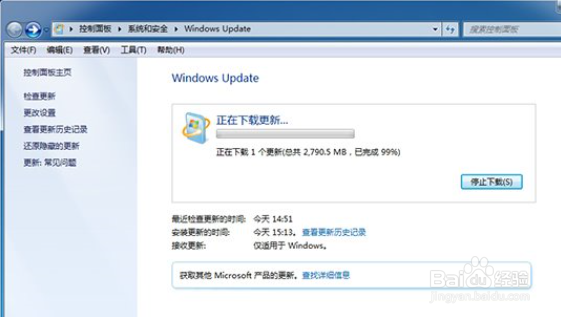
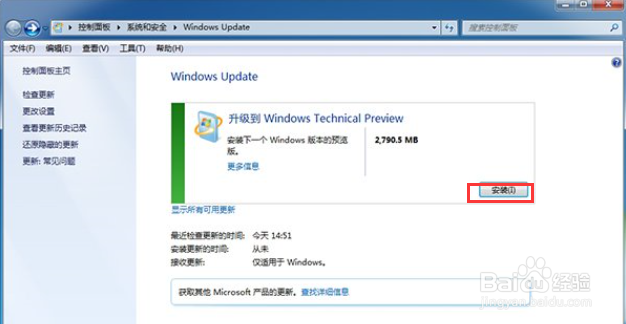
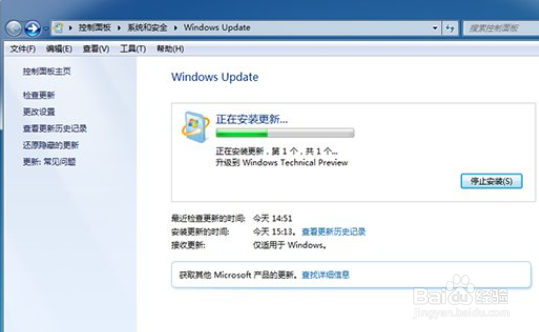
5、更新大概不到3个G大小,下载完成后重启计算机。
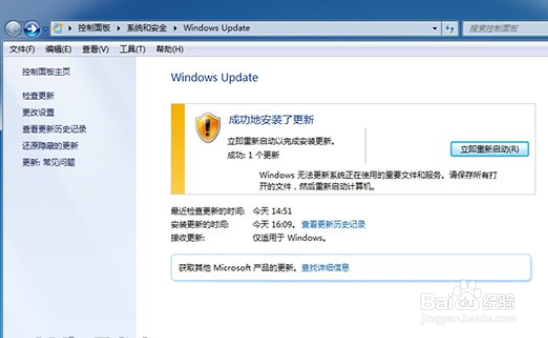
6、开机后电脑会自动更新系统。

7、更新过程需要等待很长时间,耐心等待,千万不要关闭计算机。
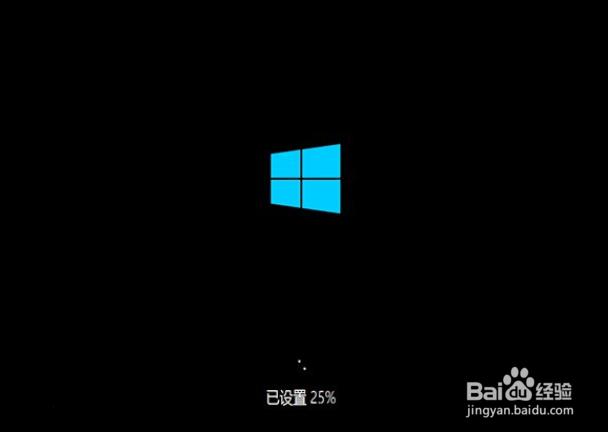
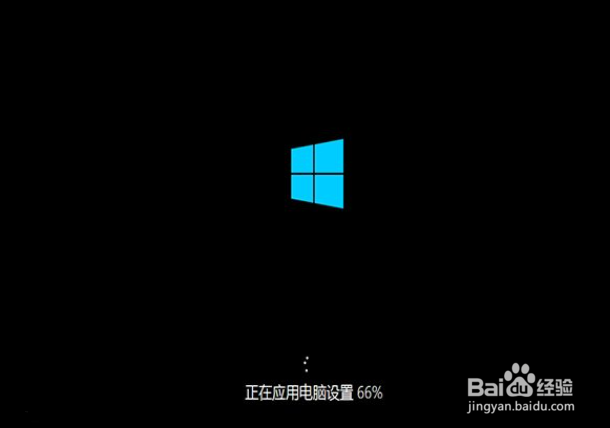
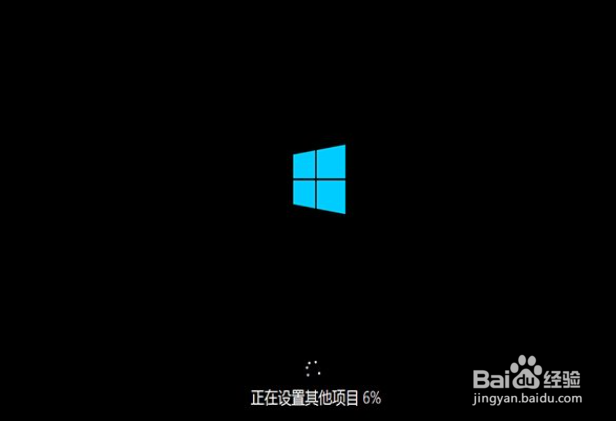
8、同意使用条款,没什么可说的
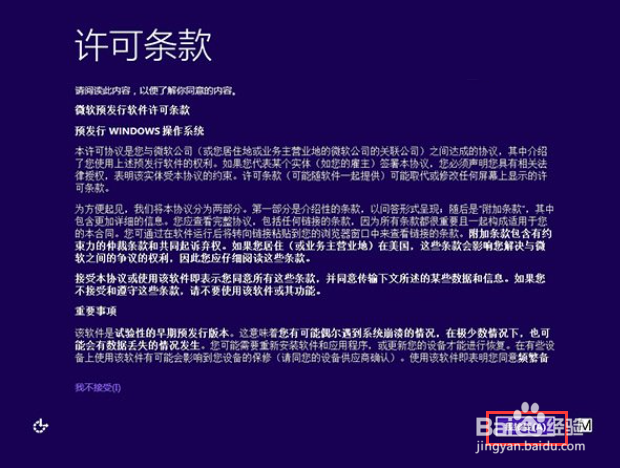
9、使用快速设置
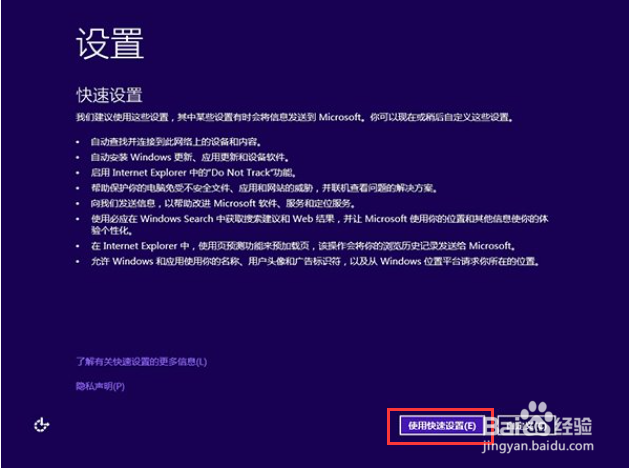
10、这样就很容易的完成了系统的更新,而且原来系统里的软件和文档依然存在。
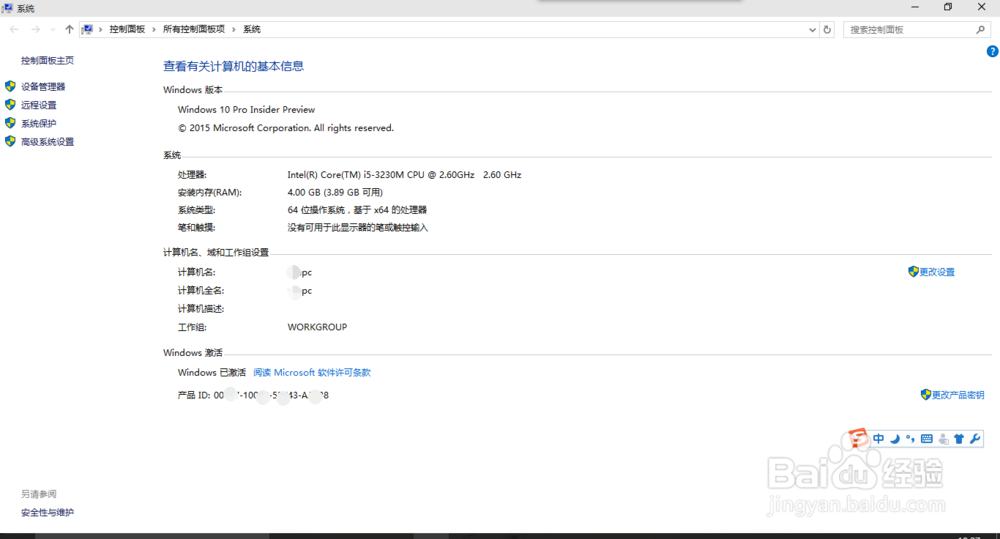
声明:本网站引用、摘录或转载内容仅供网站访问者交流或参考,不代表本站立场,如存在版权或非法内容,请联系站长删除,联系邮箱:site.kefu@qq.com。
阅读量:25
阅读量:185
阅读量:134
阅读量:61
阅读量:81